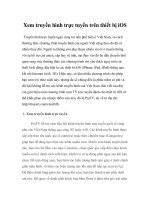Báo cáo tìm hiểu cấu hình cơ bản và cấu hình định tuyến trên thiết bị juniper
Bạn đang xem bản rút gọn của tài liệu. Xem và tải ngay bản đầy đủ của tài liệu tại đây (626.26 KB, 11 trang )
BỘ GIÁO DỤC VÀ ĐÀO TẠO
ĐẠI HỌC KỸ THUẬT CÔNG NGHỆ THÀNH PHỐ HỒ CHÍ MINH
QUẢN TRỊ MẠNG MÁY TÍNH
BÁO CÁO
QUẢN LÝ DỰ ÁN CNTT
(Tìm hiểu cấu hình cơ bản và cấu hình định tuyến trên thiết bị Juniper)
Giảng viên hướng dẫn :
Sinh viên báo cáo
:
Lớp
:
MSSV
:
Th.s Nguyễn Đức Quang
Hà Đăng Hoàng
C14QM11
14200078
TP. Hồ Chí Minh, tháng 6 năm 2016
GVHD: Th.s Nguyễn Đức Quang
LỜI CẢM ƠN
Em xin gửi lời cảm ơn chân thành và sự tri ân sâu sắc đối với các thầy cô của trường
Đại học Công Nghệ TP.HCM, đặc biệt là các thầy cô chuyên ngành quản trị mạng của
trường đã tạo điều kiện cho em hoàn thành bài báo cáo này. Và em cũng xin chân thành
cám ơn thầy Nguyễn Đức Quang đã nhiệt tình hướng dẫn cho em hoàn thành tốt bài báo
cáo.
Trong quá trình thực tập, cũng như là trong quá trình làm bài báo cáo, khó tránh
khỏi sai sót, rất mong các Thầy, Cô bỏ qua. Đồng thời do trình độ lý luận cũng như kinh
nghiệm thực tiễn còn hạn chế nên bài báo cáo không thể tránh khỏi những thiếu sót, em rất
mong nhận được ý kiến đóng góp Thầy, Cô để em học thêm được nhiều kinh nghiệm và sẽ
hoàn thành tốt hơn bài báo cáo tốt nghiệp sắp tới.
Em xin chân thành cảm ơn!
Em sinh viên thực hiện
Hà Đăng Hoàng
Sinh viên: Hà Đăng Hoàng - C14QM11 - 14200078
Page 2
GVHD: Th.s Nguyễn Đức Quang
NHẬN XÉT CỦA GIẢNG VIÊN HƯỚNG DẪN
...........................................................................................................................................
...........................................................................................................................................
...........................................................................................................................................
...........................................................................................................................................
...........................................................................................................................................
...........................................................................................................................................
...........................................................................................................................................
...........................................................................................................................................
...........................................................................................................................................
...........................................................................................................................................
...........................................................................................................................................
...........................................................................................................................................
...........................................................................................................................................
...........................................................................................................................................
Phần đánh giá:
Ý thức thực hiện: ....................................................................................................
Nội dung thực hiện: ................................................................................................
Hình thức trình bày:................................................................................................
Tổng hợp kết quả: ...................................................................................................
Điểm bằng số: ...................... Điểm bằng chữ: ........................................................
TP.Hồ Chí Minh, Ngày ... tháng ... năm 2016
GIẢNG VIÊN HƯỚNG DẪN
Th.s Nguyễn Đức Quang
Sinh viên: Hà Đăng Hoàng - C14QM11 - 14200078
Page 3
GVHD: Th.s Nguyễn Đức Quang
MỤC LỤC
1. Mục tiêu ........................................................................................................................... 5
2. Mô hình thực hiện............................................................................................................ 5
3. Công cụ thực hiện ............................................................................................................ 5
4. Các bước thực hiện .......................................................................................................... 6
Sinh viên: Hà Đăng Hoàng - C14QM11 - 14200078
Page 4
GVHD: Th.s Nguyễn Đức Quang
1. Mục tiêu.
+ Tìm hiểu cách cấu hình thiết bị Juniper.
+ Tìm hiểu cách cấu hình cơ bản và cấu hình định tuyến trên thiết bị Juniper.
+ Các câu lệnh SNMP trong quản trị các thiết bị Juniper.
+ So sánh cách cấu hình trên Cisco với Juniper.
2. Mô hình thực hiện.
Hình 1. Mô hình
Các Router JUNOS 1, JUNOS 2 và JUNOS 3 là các thiết bị của Juniper. Trên thị
trường các thiết bị mạng thì thiết bị Cisco được xem là hoạt độmg tốt như chi phí là tương
đối cao. Do đó, các công ty có thể sử dụng sang thiết bị của các hãng khác. Juniper có thể
được xem là thiết bị nhiều thứ 2 được sử dụng. Do đó, bài thực hành này sẽ cho chúng ta
một cách cấu hình mới. Tuy nhiên, việc quản trị các thiết bị này cũng chung một nguyên
lý. Đó là sử dụng giao thức SNMP.
Địa chỉ IP được quy định như trong Bảng sau đây:
Thiết bị
JUNOS 1
Địa chỉ IP
Interface em0
192.168.12.1/24
JUNOS 2
JUNOS 3
Interface em0
Interface em1
192.168.12.2/24
192.168.23.2/24
Interface em0
192.168.23.3/24
3. Công cụ thực hiện.
+ Sử dụng phần mềm GNS3 0.8.6 để giả lập 2 router R1 và R2.
+ Sử dụng hệ điều hành "Olive.img" được cung cấp bời giảng viên dạy thực hành.
Sinh viên: Hà Đăng Hoàng - C14QM11 - 14200078
Page 5
GVHD: Th.s Nguyễn Đức Quang
4. Các bước thực hiện.
Bước 1: cài đặt phần mềm GNS3.
Bước 2: sử dụng phần mềm GNS3 để giả lập mô hình mạng như trên.
Tại màn hình chính của phần mềm GNS3, chọn menu edit, chọn Preferences...sẽ xuất hiện
giao diện như hình:
Hình 2. GNS3 Preferences
Tiếp theo, chọn phần Qemu, chọn tab JunOS. Tìm đến dòng Identifier name nhập Junos,
tìm đến dòng Binary image và browse đến nơi chứa "Olive.img" trên máy tính, bấm OK.
Hình 3. Tab Junos của Qemu
Sinh viên: Hà Đăng Hoàng - C14QM11 - 14200078
Page 6
GVHD: Th.s Nguyễn Đức Quang
Sau khi nhấp OK thì quay lại màn hình, tìm ở phần danh sách các thiết bị thấy xuất hiện
thêm thiết bị Juniper router là thành công như thể hiện trong Hình
Hình 4. Thêm thành công file Olive.img
Bước 3: dùng Juniper router vừa thêm vào danh sách các thiết bị để thiết kế mô hình như
hình trên.
Bước 4: bắt đầu cấu hình thiết bị Juniper.
Chuột phải lên từng thiết bị, chọn start. Chuột phải lên thiết bị thêm lần nữa chọn console
như hình:
Hình 5. Bước đầu cấu hình Juniper
Sau khi chọn console thì xuất hiện giao diện cấu hình như hình. Nhập username là "root"
và Juniper sẽ khởi động thành công với dấu nhắc hệ thống là "root@%".
Sinh viên: Hà Đăng Hoàng - C14QM11 - 14200078
Page 7
GVHD: Th.s Nguyễn Đức Quang
Hình 6. Khởi động thành công Juniper
Hình trên là của JUNOS 1, và ta cũng làm tương tự cho JUNOS 2 và JUNOS 3.
Bước 5: các lệnh vào ra các mode của thiết bị juniper
Thực hiện các lệnh sau để vào ra các mode cấu hình của thiết bị juniper:
root@% clien
root> configure
root#exit
root>exit
root@%
Hai mode root@% và root> chỉ dùng để kiểm tra cấu hình. Mode root# mới chính là nơi
cấu hình chính của Router Juniper.
Tương tự trên cả 3 Router.
Bước 6: Cấu hình địa chỉ IP.
Trước khi cấu hình cần phải đặt lại password cho "root" (mặc định khi đăng nhập vào
Juniper thì user là "root", user có quyền cao nhất trong Juniper). Thực hiện như sau:
root#load factory-default
root#set system root-authentication plain-text-password
New password: "nhập password mới"
Retype new password: "nhập lại password mới"
root#commit
Sinh viên: Hà Đăng Hoàng - C14QM11 - 14200078
Page 8
GVHD: Th.s Nguyễn Đức Quang
Tương tự trên cả 3 Router.
Tại mode root# hỗ trợ 2 từ khóa quan trọng để cấu hình. Đó là "set" để cấu hình và "delete"
để xóa cấu hình. Điểm đặt biệt là các lệnh cấu hình xong thì phải thực hiện thêm lệnh
"commit", lúc này các lệnh cấu hình mới được thi hành.
Thực hiện cấu hình địa chỉ IP như sau:
+ Trên JUNOS 1:
root#set interfaces em0 unit 0 family inet address 192.168.12.1/24
root# commit
+ Trên JUNOS 2:
root# set interfaces em0 unit 0 family inet address 192.168.12.2/24
root# set interfaces em1 unit 0 family inet address 192.168.23.2/24
root# commit
+ Trên JUNOS 3:
root# set interfaces em0 unit 0 family inet address 192.168.23.3/24
root# commit
Thực hiện lệnh "show interface" để kiểm tra cấu hình IP các cổng của 3 Router.
Hình 7. Show interface trên JUNOS 1
Sinh viên: Hà Đăng Hoàng - C14QM11 - 14200078
Page 9
GVHD: Th.s Nguyễn Đức Quang
Hình 8. Show interface trên JUNOS 2
Hình 9. Show interface trên JUNOS 3
Thực hiện kiểm tra ping các địa chỉ kết nối trực tiếp. Đảm bảo ping thành công.
Sinh viên: Hà Đăng Hoàng - C14QM11 - 14200078
Page 10
GVHD: Th.s Nguyễn Đức Quang
Hình 10. Ping thành công từ JUNOS 1 sang JUNOS 2
Hình 11. Ping thành công từ JUNOS 2 sang JUNOS 3
Bước 7: cấu hình định tuyến OSPF.
Muốn JUNOS 1 ping thành công sang JUNOS 3 thì cần cấu hình thêm định tuyến.
Thực hiện cấu hình như sau:
+ Trên JUNOS 1:
root#set protocols ospf area 0.0.0.0 interface em0
root# commit
+ Trên JUNOS 2:
root#set protocols ospf area 0.0.0.0 interface em0
root#set protocols ospf area 0.0.0.0 interface em1
root#commit
+ Trên JUNOS 3:
root#set protocols ospf area 0.0.0.0 interface em0
root#commit
Kiểm tra lại ping từ JUNOS 1 sang JUNOS 3 thành công.
Bước 8: cấu hình SNMP để quản trị các thiết bị Juniper.
SNMP version 1 và SNMP version 2 hoạt động dựa trên các chuỗi community. Do đó, cấu
hình SNMP để quản trị thiết bị Juniper cũng tương tự như Cisco. Các lệnh cấu hình như
sau (đánh lệnh trên thiết bị nào thì thiết bị đó sẽ trở thành SNMP Agent):
root# set snmp communit thanhhau authorization read-only
root# set snmp community thanhhau authorization read-write
root# commit
Sinh viên: Hà Đăng Hoàng - C14QM11 - 14200078
Page 11